蹭网后如何隐藏自已的电脑
- 格式:docx
- 大小:250.72 KB
- 文档页数:2

隐藏自己不让对方知道你在蹭网的方法-CAL-FENGHAI.-(YICAI)-Company One1想蹭网就要隐藏自己,同样在局域网上,打开网上邻居或者360防蹭网即可清清楚楚看到哪些计算机在线。
介绍一些常见的方法。
一、DOS命令隐藏net命令是我们使用最广泛的网络命令之一,在对隐藏局域网中的计算机,同样发挥着不俗的作用。
在研究了它的参数,只要使用“net config即可实现。
单击“开始/运行在“运行”框中输入CMD DOS命令提示行下输入“net config server /hidden:yes”→回车,命令成功后自己的电脑就被隐藏起来了,并可查看一下有否隐藏,在DOS下输入“net config server ”回车,如果显示服务器已隐藏YES证明已成功,发现 server”“/HIDDEN:{YES | NO}”则证明尚未隐藏。
如果要恢复,那么只需要再次运行“net config server /hidden:no”命令即可。
二、卸载共享在局域网中查看计算机,是因为我们安装了Microsoft网络的文件和打印机共享协议,因此只要将其卸载同样可以达到隐藏的目的。
右击“网上邻居”图标,在菜单中选择“属性”,在打开的网络连接窗口中再次右击“本地连接”打开其属性窗口,然后在“常规”选项卡中选中,“Microsoft网络的文件和打印机共享”项,单击“卸载”按钮。
卸载完毕重新启动计算机即可。
如果是无线无线蹭网的话,右击“网上邻居”图标,在菜单中选择“属性”,在打开的网络连接窗口中再次右击“无线连接”打开其属性窗口,然后在“常规”选项卡中Microsoft网络的文件和打印机共享→前面打勾去除后点确定需要注意的是,采用这种方法虽然比较彻底,但是本地的共享文件夹和打印机将全部失败。
三、注册表隐藏注册表是一个全能的大管家,在这里同样不例外。
在“运行”窗口中输入“Regedit”并回车。
在打开的注册表中定位到“HKEY_LOCAL_MACHINE\SYSTEM\CurrentControlSet\Services\Lanman Server\ parameters”,然后双击右侧的“Hidden”的DWORD键值,parameters”,然后双击右侧的“Hidden”的DWORD键值,将其值改为1,修改后重新启动计算机,就可以达到隐身计算机的目的。

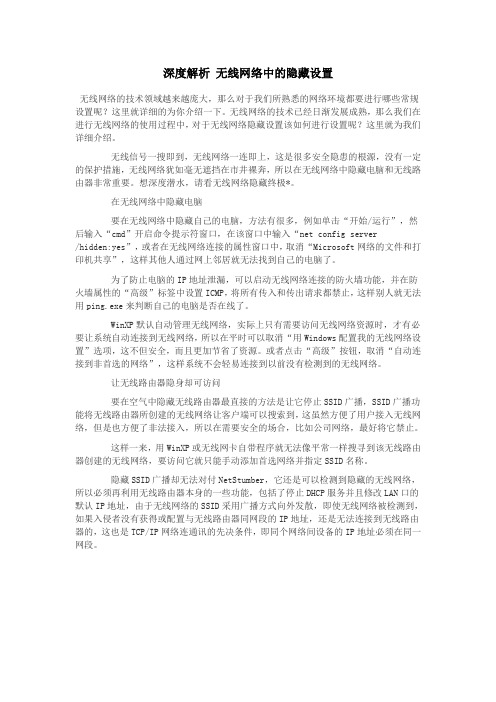
深度解析无线网络中的隐藏设置无线网络的技术领域越来越庞大,那么对于我们所熟悉的网络环境都要进行哪些常规设置呢?这里就详细的为你介绍一下。
无线网络的技术已经日渐发展成熟,那么我们在进行无线网络的使用过程中,对于无线网络隐藏设置该如何进行设置呢?这里就为我们详细介绍。
无线信号一搜即到,无线网络一连即上,这是很多安全隐患的根源,没有一定的保护措施,无线网络犹如毫无遮挡在市井裸奔,所以在无线网络中隐藏电脑和无线路由器非常重要。
想深度潜水,请看无线网络隐藏终极*。
在无线网络中隐藏电脑要在无线网络中隐藏自己的电脑,方法有很多,例如单击“开始/运行”,然后输入“cmd”开启命令提示符窗口,在该窗口中输入“net config server/hidden:yes”,或者在无线网络连接的属性窗口中,取消“Microsoft网络的文件和打印机共享”,这样其他人通过网上邻居就无法找到自己的电脑了。
为了防止电脑的IP地址泄漏,可以启动无线网络连接的防火墙功能,并在防火墙属性的“高级”标签中设置ICMP,将所有传入和传出请求都禁止,这样别人就无法用ping.exe来判断自己的电脑是否在线了。
WinXP默认自动管理无线网络,实际上只有需要访问无线网络资源时,才有必要让系统自动连接到无线网络,所以在平时可以取消“用Windows配置我的无线网络设置”选项,这不但安全,而且更加节省了资源。
或者点击“高级”按钮,取消“自动连接到非首选的网络”,这样系统不会轻易连接到以前没有检测到的无线网络。
让无线路由器隐身却可访问要在空气中隐藏无线路由器最直接的方法是让它停止SSID广播,SSID广播功能将无线路由器所创建的无线网络让客户端可以搜索到,这虽然方便了用户接入无线网络,但是也方便了非法接入,所以在需要安全的场合,比如公司网络,最好将它禁止。
这样一来,用WinXP或无线网卡自带程序就无法像平常一样搜寻到该无线路由器创建的无线网络,要访问它就只能手动添加首选网络并指定SSID名称。

无线网络隐身的方法有哪些无线网络与有线网相信比,有更多的安全隐患。
因为无线信号不受空间的限制,只需要在其覆盖的范围内,都可以比较轻松的连接上。
因此,加强无线网络的安全是一件极为重要的事情。
说起安全,每个人都会有自己的解决方法。
而在无线网络中,店铺认为除做好常规的安全防范外,还应将网络中的电脑和路由隐藏起来,以避免被入侵者搜索到。
无线网络隐身的方法一、隐藏电脑要让自己的电脑隐身,方法比较多,在这里我们向大家介绍一些常用的方法。
DOS命令法对于处在局域网里的电脑,我们可以打开命令提示符窗口,然后在提示符下输入“net config server /hidden:yes”,这样即可实现隐身。
取消共享法打开本地无线连接的属性窗口,在“常规”标签中把“此连接使用下列项目”下的“Microsoft网络的文件和打印机共享”项选中,然后单击“卸载”按钮,将文件和打印共享服务卸载,同样可以起到隐身的作用。
组策略法对于Windows 2000/XP用户,还可以通过组策略来解决。
运行“gpedit.msc”打开组策略,依次找到“计算机配置→Windows设置→安全设置→本地策略→用户权利指派”,在右侧窗口中找到“从网络访问这台计算机”,然后将其中所有的用户都删除即可(图1)。
禁Ping法对于Windows XP SP2用户,我们还可以使用防火墙来解决这个问题。
黑客入侵,一般都会使用Ping命令判断主机是否在线。
对此我们可以让他Ping不通。
进入控制面板打开Windows防火墙,切换到“高级”标签,在“网络连接设置”中选中无线连接并单击“设置”按钮,将打开的窗口再切换到“ICMP”,把相关的传入和传出请求都禁止,这样再Ping时将无法判断主机是否在线。
二、隐藏无线路由很多用户为了方便客户机连接,一般都会启用SSID广播。
事实上如果客户端比较固定,那么我们根本不需要,应该将其停止广播,使其处于隐身状态,避免处于信号覆盖范围内的非法计算机接入网络。
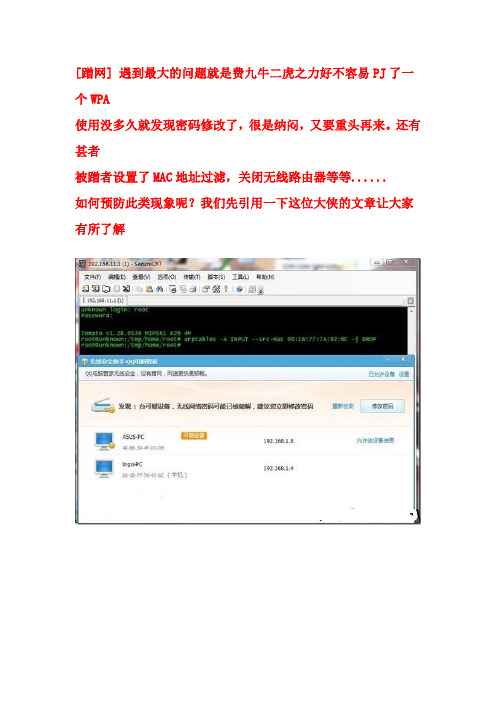
[蹭网] 遇到最大的问题就是费九牛二虎之力好不容易PJ了一个WPA
使用没多久就发现密码修改了,很是纳闷,又要重头再来。
还有甚者
被蹭者设置了MAC地址过滤,关闭无线路由器等等......
如何预防此类现象呢?我们先引用一下这位大侠的文章让大家有所了解
QQ安全管家,360等争相推出防CW解决方案,经过数天的调试,从x86和MIPS平台(路由)两方面提供解决方案,完全屏蔽CW扫描。
首先针对PC平台:
PC平台我们视为直接用网卡连接被蹭路由,即
PC—-Router—-WAN的简单拓扑。
为了安全起见,首先打开连接状态,属性,取消勾选Microsoft 网络客户端,确定,关闭:
其次,安装ARP防火墙:
就这样,成功屏蔽了非网关的ARP探测。

开启局域网隐身有什么用局域网隐身就是在局域网上不被其他电脑看到,不能访问你这台电脑上的资源。
店铺为大家整理了相关内容,供大家参考阅读!局域网隐身开启的方法在局域网上,打开网上邻居即可清清楚楚看到哪些计算机在线。
因此很多人就拿这些内网的计算机练手进行攻击。
为了避免这样的骚扰,就隐身了。
1、打开360安全卫士,点击“更多功能”;2、接着点击“流量防火墙”项进入;3、在打开的“360流量防火墙”窗口中,切换至“局域网防护”选项卡。
将“局域网隐身”项打开即可。
隐藏文件夹要想让其他用户无法通过网上邻居直接来访问某个文件夹(例如“我的共享”文件夹),我们可以将其“隐藏”起来,具体方法如下:右击文件夹图标,选择弹出快捷菜单中的“共享和安全”,在打开的窗口中选择“共享”标签,选择“共享该文件夹”,在“共享名”后面的文本框中输入共享文件夹名并在文件夹名后添加一个半角的“$”字符,最后单击“确定”保存设置。
如果没有在上面的窗口中给共享文件名添加“$”符,也可以右击该共享文件夹,选择“重命名”将这个共享的文件名称后添加一个半角的“$”字符(例如“我的共享$”)。
经过这样的操作之后,其他用户打开网上邻居时,在网上邻居列表中将不会看到该共享文件夹了。
如果你希望某个用户去访问你的这个共享文件夹,只要告诉他这个共享文件夹的绝对路径即可,此路径为“\你的计算机名\我的共享$”,只要将其输入到资源管理器的地址栏中并回车即可访问了,注意:后面的“$”是必不可少的,如果少了该字符将访问不成功。
隐藏自己的计算机上面的方法是在局域网内隐藏一个特定的文件夹,如果你想将自己的计算机也隐藏起来,请看:单击“开始→运行”,在打开的“运行”对话框中输入“cmd”打开命令行窗口,输入“net config server /hidden:yes”,再回车就可以了,这样,别人就无法从网上邻居中直接看到你的计算机,只有通过在资源管理器地址栏中输入“\计算机名” 才来访问你的计算机。
如何在网上邻居中隐藏自己1·选择【开始】所有程序】【附件】【命令提示符】命令,输入【net confing server/hidden:yes】指令,按下Enter键即可。
上述方法只能在电脑上网时隐藏自己,重启电脑就会失效,若要让电脑在网上邻居中消失,可以使用下面方法选择【开始】【运行】命令,输入【regedit】指令,单击【确定】按钮。
打开注册表编辑器,并找到以下路径:HKEY-LOCAL-MACHNE\SYSTEM\CurrentControlServices\lanmanserv\parmeters,在右下方空白处单击鼠标右键,选择【新建】【DWORD】命令,设置数值名称为hidden、数值数据为1(1为隐藏,0为显示),最后单击【确定】按钮。
完成重新启动电脑。
2·强制断开其他电脑连接本机选择【开始】【设置】【控制面板】命令,打开【管理工具】【计算机管理】程序选择【共享文件家夹【会话】选项后,立即查看当前连接本机的计算机,在需要终止连接的计算机上单击鼠标右键,选择【关闭当前会话】命令,终止两者间的网络连接。
3·如何阻止其他电脑查看本机的共享资源在Internet Explore地址栏输入\\局域网电脑的IP地址,就能查看这台电脑的共享资源,如任务计划,共想打印机,共享文件夹,这是因为Windows xp 默认允许局域网电脑匿名枚举(即无需管理员的许可,即可任意查看)本地的共享资源。
作为管理员只需几步既可以阻止其他局域网电脑查看本机的共享资源选择【开始】【设置】【控制面板】命令,打开【管理工具】【本地安全策略】程序。
选择【本地策略】【安全选项】选项,打开【网络访问:不允许SAM账号和共享的匿名枚举】选项,打开其属性对话框。
选择【已启用】单选按钮,最后单击【确定】按钮完成操作重新启动计算机。
4`在任何位置快速输入特殊字符在输入文字时,经常要输入一些特殊的字符,而这些特殊的字符使用普通的输入法是无法输入的。
如何隐藏“我的电脑”第一篇:如何隐藏“我的电脑”要隐藏桌面上的“我的电脑”图标,可以用下面的方法:在“开始”→“运行”中输入regedit,打开注册表编辑器,展开注册表到HKEY_CLASSES_ROOTCLSID{20D04FE0-3AEA-1069-A2D8-08002B30309D}下,新建一个主键“ShellFolder”,然后在右边的窗口新建一个二进制值“attributes”,其键值改为“ff ff ff ff”,关闭注册表。
重新启动电脑,当桌面再次出现时,你会发现“我的电脑”不见了!要恢复显示,删掉“ShellFolder”主键即可!第二篇:10个隐藏的电脑技巧10个隐藏的电脑技巧——轻易不拿出来分享的经典——1、以Windows XP系统来说,按“开始”-“运行”,输入“CMD”回车后,再在DOS窗口下输入“systeminfo”命令,就可以查看到您的Windows XP出生日期了(指Windows XP初安装日期)。
如果利用GHOST重装系统后,还是会以以前的时间为准。
除此之外,还可在此看到系统的所有信息,如主机名、处理器、网卡、以及系统打了多少补丁等等。
是不是很有意思呢?2、删除文件时,按shift 键可以直接删除,不经过回收站。
3、稍微对计算机熟悉点的朋友,都知道CTRL+Z键是撤消键。
其实基本所有的大程序都是选择这个快捷键撤消键,包括计事本、IE浏览器等系统自带程序。
其实很多老鸟常常都犯了这样一个错误,在一些设计软件里都知道用这个键,可在一些菜单里没有撤消选项的软件里(比如IE)反而忘了有撤消这么个功能了。
我们用电脑写东西(例如在群里发表帖子、qq聊天打字)时,可能都遇到过这样的事情,因为失误操作,不小心把刚刚写的字删除掉了,如果删除一两个字还可以重新打过,但如果是一大段的文字呢,这时只有干着急啊。
其实,这时,我们只要按下CTRL+Z刚才不小心删除掉的东西就又会回来了。
(朋友们可以做个测试,请在本帖后回帖的地方随意打一个字,再把这些字删除,然后再按CTRL+Z键,怎么样,这些字又回来了吧)这里我只是举了最简单的一个例子,其实在很多时候,我们都可以通过CTRL+Z快捷键来实现,对刚刚误操作的恢复。
隐藏你电脑里隐私的“超级”办法
你可以在电脑里放了许多私人照片,或者隐私之类的东西,而电脑有时候会被别人上。
这里有个简单的方法供大家参考,我都是这样用的。
假设你的照片都放在E盘。
右键我的电脑,选“管理”,弹出新窗口,
选“磁盘管理”,这个时候你会在窗口右边看到自己的磁盘显示
右键E盘,在下拉菜单中选择“更改驱动器名和路径”,在弹出的新窗口中,选择“删除”,在确定删除提示上点击“是”。
这样,你进入我的电脑会发现E盘不见了!
如果还是有的话,需要重启一下,E盘就不见了。
现在讲下如何恢复E盘,还是进入磁盘管理,这里可以看到那个被你隐藏的磁盘还在,右键它,在下拉菜单中选择“更改驱动器名和路径”,
在弹出的新窗口中,选择“添加”,在跳出的窗口里直接选择“确定”,这样不用重启就可以看到你的磁盘出现了。
大家可以试试。
其实原理很简单,就是把隐藏你隐私的磁盘的路径给删除了,只要重新回复就可以找到磁盘。
在被删除路径后,这个盘上的软件都是不可用的。
(恢复路径后就可以用了。
放心)
希望我的办法大家可以试试。
我自己都是这么用的!。
局域网隐藏计算机⒈引言本文档旨在提供有关如何隐藏局域网内的计算机的详细说明。
隐藏计算机是为了保护计算机免受网络攻击,并提高网络安全性。
本文将详细介绍隐藏计算机的必要性、步骤以及法律方面的相关知识。
⒉隐藏计算机的必要性在局域网中,隐藏计算机可以有效地减少网络攻击的风险。
攻击者通常会通过探测网络内的计算机来寻找潜在的目标。
通过隐藏计算机,我们可以减少暴露在公共网络中的风险并提高网络安全性。
⒊隐藏计算机的步骤以下是隐藏计算机的步骤:⑴关闭网络发现功能在计算机的网络设置中,关闭网络发现功能可以防止其他计算机在网络中发现您的计算机。
这样可以避免潜在的攻击者探测到您的计算机。
⑵使用防火墙配置防火墙可以限制对计算机的访问。
只允许需要访问的端口和服务,并阻止其他未经授权的访问。
⑶使用 NAT(网络地质转换)使用网络地质转换可以隐藏计算机的真实 IP 地质,并防止外部攻击者直接访问计算机。
⑷安装安全性补丁和更新及时安装操作系统和应用程序的安全性补丁和更新可以修复存在的漏洞,并提高计算机的安全性。
⑸使用虚拟专用网络(VPN)使用虚拟专用网络可以在公共网络中建立加密的连接,以保护计算机和数据的安全。
⒋附件本文档不涉及附件。
⒌法律名词及注释⑴网络攻击网络攻击是指意图入侵、破坏或盗取计算机系统、网络或数据的行为。
⑵局域网局域网是指在一个相对较小的地理范围内连接起来的计算机网络。
⑶ IP 地质IP 地质是计算机在网络中的唯一标识。
⒍结论隐藏局域网内的计算机可以提高网络安全性,减少潜在的网络攻击风险。
通过关闭网络发现功能、使用防火墙、网络地质转换、安装安全性补丁和更新以及使用 VPN,可以有效地隐藏计算机。
定期审查和更新安全措施是保持网络安全的重要措施。
虽然写了很多关于如何防止被蹭网的文章,相信很多坏坏的小伙伴们还是跑去破解别人的WiFi蹭网去了。
所以接下来写的就是你蹭网后必看的小技巧,这个作用在于,让你的电脑不会显示在对方电脑的网上邻居中,具体做法很简单,如下:
1.右键电脑右下角的无线图标,会显示出无线网络的连接状态;
(B-Link 网卡)
2.左键点击出现的无线网络连接壮态,然后左键点击其属性;
3.看到图中打钩的选项,只留下一个ip协议;如果是win7的系统,就留两个ip协议。
到这一步之后只需确认保存就可以了,很简单的步骤,赶紧试试吧。